| Oracle Application Expressアプリケーション・ビルダー・ユーザーズ・ガイド リリース 3.1.2 B51321-01 |
|
 前へ |
 次へ |
このセクションでは、アプリケーション内でページを作成して管理する方法について、重要なバックグラウンド情報を説明します。
このセクションの内容は次のとおりです。
ページ定義は、ページの基本的な構成要素です。各ページはボタンとフィールド(アイテムと呼ばれる)を保持でき、これらのボタンとフィールドはリージョンと呼ばれるコンテナにグループ化されます。ページはアプリケーション・ロジック(プロセス)も保持できます。条件付きナビゲーションを使用したあるページから別のページへのブランチや、(計算と呼ばれる)計算の実行、(編集チェックなどの)検証の実行、レポート、カレンダおよびチャートの表示が可能です。ページ定義にアクセスして、ページを定義するコントロールの表示、作成および編集ができます。
このセクションの構成は次のとおりです。
ページ定義は、ページの基本的な構成要素です。ページ定義を使用して、ページを定義するコントロールやアプリケーション・ロジックを表示、作成および編集できます。この後のセクションで、ページ定義の各部分を説明します。
このセクションの構成は次のとおりです。
ブレッドクラム経路のすぐ下に、ナビゲーション・バーが表示されます。

ページのナビゲーション・バーで使用可能なコントロールは次のとおりです。
ページ: 現在のページ番号を表示します。別のページを表示するには、「ページ」フィールドにページ番号を入力して、「実行」をクリックします。
「戻る」および「次へ」: これらのボタンは、小なり(<)記号と大なり(>)記号の形をしています。これらのボタンをクリックすると、前のページや次のページに移動します。
ビュー: カレント・ページの表示を制御します。別のレポートを表示するには、リストから選択して「実行」をクリックします。詳細は、「ページ定義でのビュー・リストの使用」を参照してください。
次のボタンがナビゲーション・バーの右側に表示されます。
実行: カレント・ページをApplication Expressエンジンに送信し、表示可能なHTMLをレンダリングします。詳細は、「ページまたはアプリケーションの実行」を参照してください。
作成: 新しいページを作成するためのウィザードにリンクします。詳細は、「ページ定義からのページの作成」を参照してください。
アクション・バーには、「ページの実行」、「共有コンポーネント」、「コメント」、「ロック」、「ページのエクスポート」および「検索」アイコンが表示されます。
「ページの実行」アイコンは、小さい青信号の形をしています。このアイコンをクリックすると、カレント・ページが表示可能なHTMLにレンダリングされます。ページを実行すると、Application Expressエンジンにより、データベースに格納されたデータに基づいてページが動的にレンダリングされます。詳細は、「ページまたはアプリケーションの実行」を参照してください。
「共有コンポーネント」アイコンは、小さな機械の歯車のような形をしています。このアイコンをクリックすると、アプリケーション内のすべてのページに表示または適用できる共有コンポーネントおよびユーザー・インタフェース・コントロールのリストが表示できます。「共有コンポーネントでの作業」を参照してください。
「開発者のコメント」アイコンは、緑の吹出しの形をしています。このアイコンを使用して、アプリケーション、ページまたはページ・グループにコメントを追加します。詳細は、「開発者のコメントの追加」を参照してください。
「ロック」アイコンは、ページが編集可能かどうかを示します。ページのロックが解除されている場合、このアイコンは鍵が開いた南京錠として表示されます。このアイコンをクリックすると、ロック・ステータスが変更されます。詳細は、「ページのロックおよびアンロック」を参照してください。
「ページのエクスポート」アイコンは、下矢印の形をしています。このアイコンをクリックすると、カレント・ページがエクスポートされます。詳細は、「アプリケーション内のページのエクスポート」を参照してください。
「検索」アイコンは懐中電灯の形をしています。このアイコンをクリックすると、カレント・アプリケーション内のアイテム、ページ、問合せ、表、PL/SQL、イメージおよびカスケード・スタイルシート(CSS)または作業領域に関連付けられたスキーマを検索できます。「「検索」アイコンの使用」を参照してください。
各ページ定義は次の3つのセクションに分かれています。
ページ・レンダリング: ページ・レンダリングは、データベースからページを生成するプロセスです。「ページ・レンダリング」セクションにはユーザー・インタフェース・コントロールと、ページのレンダリングの際に実行されるロジックが表示されます。詳細は、「ページ・レンダリングについて」を参照してください。
ページ・プロセス: ページ・プロセスは、ページが送信されると実行されます。通常、ページは、ユーザーがボタンをクリックすると送信されます。「ページ・プロセス」セクションには、ページ・プロセス時に評価および実行されるロジック・コントロール(計算やプロセスなど)が表示されます。詳細は、「ページ・プロセスについて」を参照してください。
共有コンポーネント: 「共有コンポーネント」セクションには、アプリケーション内の1つ以上のページで使用できる共通のコンポーネントが表示されます。詳細は、「共有コンポーネントについて」を参照してください。
「ビュー」リストを使用して、ページ定義から、「ページ・イベント」、「データベース・オブジェクトの依存性」、「履歴」、「エクスポート」、「グループ」、および「参照コンポーネント」の各ページに簡単に切替えできます。

このセクションの構成は次のとおりです。
「ビュー」リストを使用して他のページにアクセスするには、次のステップを実行します。
「作業領域」ホームページにナビゲートします。
「アプリケーション・ビルダー」アイコンをクリックします。
アプリケーションを選択します。
ページを選択します。
ページ定義が表示されます。
「ビュー」リストから次のいずれかの項目を選択します。
定義: 「ページ定義の編集」を参照。
イベント: 「ページ・イベントについて」を参照。
履歴: 「履歴について」を参照。
エクスポート: 「エクスポートについて」を参照。
グループ: 「グループについて」を参照。
参照: 「参照について」を参照。
ページ・イベントは、現在定義されているすべてのページ・コントロールおよびプロセスの詳細を示します。このページには、Application Expressエンジンによるページのレンダリング、ロジックの呼出しおよびプロセスの実行の方法と順序について、日付順のビューが提供されます。
ブレッドクラム経路のすぐ下に、ナビゲーション・バーが表示されます。使用可能なコントロールは次のとおりです。
ページ: 現在のページ番号を表示します。別のページを表示するには、「ページ」フィールドにページ番号を入力して、「実行」をクリックします。
ビュー: カレント・ページの表示を制御します。別のレポートを表示するには、リストから選択して「実行」をクリックします。詳細は、「ページ定義でのビュー・リストの使用」を参照してください。
すべての表示: 現在定義されていないものも含め、すべての使用可能なページ・コントロールおよびページ・プロセスが表示されます。
「戻る」および「次へ」: これらのボタンは、小なり(<)記号と大なり(>)記号の形をしています。これらのボタンをクリックすると、前のページや次のページに移動します。
特定のページ・コントロールまたはページ・プロセスの詳細を表示するには、該当するハイパーテキスト・リンクをクリックします。また、各エントリの左側の小さいアイコンをクリックすると、新しいページ・コントロールおよびページ・プロセスを作成できます。
データベース・オブジェクトの依存性ページには、カレント・ページで参照されるデータベース・オブジェクトのリストが表示されます。
ブレッドクラム経路のすぐ下に、ナビゲーション・バーが表示されます。使用可能なコントロールは次のとおりです。
ページ: 現在のページ番号を表示します。別のページを表示するには、「ページ」フィールドにページ番号を入力して、「実行」をクリックします。
ビュー: カレント・ページの表示を制御します。別のレポートを表示するには、リストから選択して「実行」をクリックします。詳細は、「ページ定義でのビュー・リストの使用」を参照してください。
「戻る」および「次へ」: これらのボタンは、小なり(<)記号と大なり(>)記号の形をしています。これらのボタンをクリックすると、前のページや次のページに移動します。
履歴ページには、現在選択されているページに対する最近の変更の履歴が、開発者(またはユーザー)、アプリケーション、ページ番号、変更日、コンポーネントおよびアクションごとに表示されます。
ブレッドクラム経路のすぐ下に、ナビゲーション・バーが表示されます。使用可能なコントロールは次のとおりです。
ページ: 現在のページ番号を表示します。別のページを表示するには、「ページ」フィールドにページ番号を入力して、「実行」をクリックします。
ビュー: カレント・ページの表示を制御します。別のレポートを表示するには、リストから選択して「実行」をクリックします。詳細は、「ページ定義でのビュー・リストの使用」を参照してください。
表示: 表示するページ数を決定します。表示するページ数を変更するには、「表示」リストから選択して「実行」をクリックします。
「戻る」および「次へ」: これらのボタンは、小なり(<)記号と大なり(>)記号の形をしています。これらのボタンをクリックすると、前のページや次のページに移動します。
エクスポート・ページを使用して、カレント・ページおよびその参照コンポーネントをエクスポートします。ブレッドクラム経路のすぐ下に、ナビゲーション・バーが表示されます。使用可能なコントロールは、次のとおりです。
ページ: 現在のページ番号を表示します。別のページを表示するには、「ページ」フィールドにページ番号を入力して、「実行」をクリックします。
ビュー: カレント・ページの表示を制御します。別のレポートを表示するには、リストから選択して「実行」をクリックします。詳細は、「ページ定義でのビュー・リストの使用」を参照してください。
グループ・ページには、カレント・ページと同じページ・グループに含まれるすべてのページが表示されます。ページ・グループを編集するには、ページ番号をクリックします。ページ名をクリックするとページ定義が表示されます。
ブレッドクラム経路のすぐ下に、ナビゲーション・バーが表示されます。使用可能なコントロールは次のとおりです。
ページ: 現在のページ番号を表示します。別のページを表示するには、「ページ」フィールドにページ番号を入力して、「実行」をクリックします。
表示: 表示するページ数を決定します。表示するページ数を変更するには、「表示」リストから選択して「実行」をクリックします。
ビュー: カレント・ページの表示を制御します。別のレポートを表示するには、リストから選択して「実行」をクリックします。詳細は、「ページ定義でのビュー・リストの使用」を参照してください。
参照コンポーネント・ページには、カレント・ページに関連付けられているページ・コンポーネントおよび共有コンポーネントが表示されます。
ブレッドクラム経路のすぐ下に、ナビゲーション・バーが表示されます。使用可能なコントロールは次のとおりです。
ページ: 現在のページ番号を表示します。別のページを表示するには、「ページ」フィールドにページ番号を入力して、「実行」をクリックします。
ビュー: カレント・ページの表示を制御します。別のレポートを表示するには、リストから選択して「実行」をクリックします。詳細は、「ページ定義でのビュー・リストの使用」を参照してください。
「戻る」および「次へ」: これらのボタンは、小なり(<)記号と大なり(>)記号の形をしています。これらのボタンをクリックすると、前のページや次のページに移動します。
ページは、アプリケーションの基本的な構成要素です。各ページには、ページ番号、名前、および通常はヘッダー、タイトル、フッターなどのテキスト属性が含まれます。ページにコンテンツを追加するには、ページ・コントロール(リージョン、アイテムおよびボタン)を作成します。ページ・テンプレートおよびページ・リージョン・テンプレートは、各ページのルック・アンド・フィールを制御します。
このセクションの構成は次のとおりです。
ページ定義は、「ページ・レンダリング」、「ページ・プロセス」、および「共有コンポーネント」の3つのセクションで構成されます。これらのセクションはそれぞれ、コントロールのタイプ、コンポーネント、またはアプリケーション・ロジックを識別するヘッダーを持つサブセクションに分けられます。
サブセクションのタイトルの右側に表示される「すべての編集」アイコンをクリックすると、そのサブセクション内のすべてのコントロール、コンポーネントまたはロジックを編集できます。「すべての編集」アイコンは、鉛筆が置かれた小さいグリッドの形をしています。

「すべての編集」アイコンをクリックすると、複数の制御、コンポーネントまたはアプリケーション・ロジックを同時に編集または削除するページや、最近の変更履歴を表示するページが表示されます。
たとえば、「リージョン」で「すべての編集」アイコンを選択すると、カレント・ページで現在定義されているすべてのリージョンのサマリー・レポートが表示されます。このサマリー・ビューを使用して、次のことが可能です。
使用可能なフィールドおよび選択リストから新しく選択して、一度に複数の属性を編集できます。
「編集」アイコンをクリックして、定義ページにリンクできます。
各ページの上部で「次へ」ボタンや「前へ」ボタンをクリックすると、次のページや前のページで同じようなサマリー・ビューにアクセスできます。編集内容をサマリー・ビューに保存するには、「変更の適用」をクリックします。
ページ定義で名前を選択して、特定のコントロールまたはコンポーネントの属性を表示することもできます。たとえば、ページ定義にCustomersという名前のリージョンが含まれているとします。リージョン名「Customers」をクリックすると、そのリージョンの属性ページが表示されます。
「コピー」アイコンおよび「作成」アイコンをクリックして、新しいコントロールやコンポーネントをコピーまたは作成できます。「コピー」アイコンは、小さいページが2つ重なった形をしています。「コピー」アイコンをクリックすると、既存のコントロールやコンポーネントのコピーが作成されます。

「作成」アイコンは、プラス(+)記号が置かれた小さいページの形をしています。「作成」アイコンをクリックすると、新しいコントロールやコンポーネントが作成されます。

ページ定義の「並替え」アイコンを使用すると、リージョン、ボタンおよびアイテムの表示順序を簡単に変更できます。「並替え」アイコンは、ライトグリーンの下矢印および上矢印として表示されます。
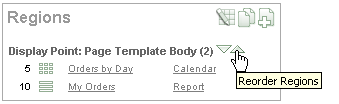
ページ・コンポーネントを並び替えるには、「並替え」アイコンをクリックします。並替えページが表示された後、上矢印および下矢印をクリックして、「変更の適用」をクリックします。
ページ・レンダリングは、データベースからページを生成するプロセスです。「ページ・レンダリング」セクションを使用して、ページ属性、リージョン、ボタン、アイテム、ページ・レンダリングの計算、およびページ・プロセスを含むページのレンダリングに影響するコントロールを変更できます。

ヘッダーの下にあるアイコンをクリックすると、特定のサブセクションに簡単にナビゲートできます。これらのアイコンの1つを選択すると、そのサブセクションが表示され、その他すべてのサブセクションは一時的に非表示になります。表示を元に戻すには、「すべて表示」をクリックします。「すべて表示」アイコンは、下向き三角形の形をしています。
このセクションの構成は次のとおりです。
ページ属性は、ページ名、ならびにページ・タイトルや関連するページ・テンプレート、ヘッダー・テキスト、および一部の名前のための選択された認可スキームといった表示属性などのページの詳細な特性を制御します。ページ属性には、ページ定義からアクセスします。
リージョンはページ上の領域で、コンテンツのコンテナとして機能します。各ページには、任意の数のリージョンを含めることができます。リージョンのコンテンツは、リージョン・ソースによって決まります。たとえば、リージョンのコンテンツは、定義したSQL問合せに基づくレポートにも、静的HTMLにもできます。
特定のリージョン・テンプレートによってリージョンの外観を制御できます。リージョンを使用して、ページ・コントロール(アイテムやボタンなど)をグループ化できます。また、追加のHTMLを生成しない単純なリージョンを作成したり、HTMLの表やイメージ内でコンテンツをフレーム表示する複雑なリージョンを作成できます。
|
参照:
|
アプリケーションの設計時、ボタンを使用して、ユーザーを特定のページやURLにダイレクトしたり、ユーザーによるページの送信を可能にできます。ページを送信すると、Application Expressエンジンが情報を転送または処理します。ボタンは、HTMLボタンとして、イメージとして、あるいはテンプレートを使用して実装できます。ボタンを事前定義されたリージョン・テンプレートの位置に置くことも、フォーム内のアイテム間に置くこともできます。
アイテムは、関連するセッション・ステートを持つ、テキスト・フィールド、選択リスト、チェック・ボックスなどのHTMLフォーム要素です。アイテム属性は、ページ上のアイテムの表示および動作に影響します。たとえば、これらの属性は、ラベルの表示位置、アイテムの大きさ、およびアイテムの表示位置(左右、上下)に影響します。
アイテムには、ページ・アイテムとアプリケーション・アイテムという2つのカテゴリが存在します。ページ・レベル・アイテムはページ上に配置され、「表示形式」、「ラベル」、「ラベル・テンプレート」などの関連するユーザー・インタフェースのプロパティを持ちます。アプリケーション・レベル・アイテムはページに関連付けられないため、ユーザー・インタフェースのプロパティを持ちません。アプリケーション・アイテムは、グローバル変数として使用できます。
ページ・プロセスは、ページを送信するプロセスです。通常、ページは、ユーザーがボタンをクリックすると送信されます。ページ定義の「ページ・プロセス」セクションを使用して、計算、検証、プロセス、ブランチなどのアプリケーション・ロジックを指定します。通常、Application Expressエンジンは、ページ定義に表示される順序でこのロジックを実行します。

ヘッダーの下にあるアイコンをクリックすると、特定のサブセクションに簡単にナビゲートできます。これらのアイコンの1つを選択すると、そのサブセクションが表示され、その他すべてのサブセクションは一時的に非表示になります。表示を元に戻すには、「すべて表示」をクリックします。「すべて表示」アイコンは、下向き三角形の形をしています。
このセクションの構成は次のとおりです。
ページ定義の「共有コンポーネント」セクションには、アプリケーション内のすべてのページに表示または適用可能な共通の要素が含まれます。
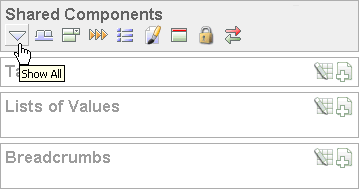
ヘッダーの下にあるアイコンをクリックすると、特定のサブセクションに簡単にナビゲートできます。これらのアイコンの1つを選択すると、そのサブセクションが表示され、その他すべてのサブセクションは一時的に非表示になります。表示を元に戻すには、「すべて表示」をクリックします。「すべて表示」アイコンは、下向き三角形の形をしています。
このセクションの構成は次のとおりです。
タブは、アプリケーションのページ間でのナビゲートに有効な方法です。アプリケーション・ビルダーには、標準タブおよび親タブという2つのタイプのタブが含まれています。
タブが1レベルのみのアプリケーションでは、標準タブ・セットを使用します。標準タブ・セットは、特定のページに関連付けられます。標準タブを使用すると、アプリケーション内の他のページにユーザーをリンクできます。親タブ・セットは、標準タブのグループを保持するコンテナとして機能します。親タブを使用すると、ナビゲーションのレベルおよびアプリケーション内でのコンテキスト(位置)を増やすことができます。
値リスト(LOV)は、ラジオ・グループ、チェック・ボックス、選択リストなどの、特定のタイプのページ・アイテムを表示するために使用される静的定義または動的定義です。LOVは、静的(事前定義された一連の表示値および戻り値に基づく)または動的(表から値を選択するSQL問合せに基づく)のいずれかです。作成したLOVは、1つ以上のページ・アイテムによって参照できます。
LOVは、LOVウィザードを実行してLOVリポジトリに追加して、アプリケーション・レベルで定義します。
リストは、テンプレートを使用してレンダリングされるリンクのコレクションです。リストの各エントリに対して、表示テキスト、ターゲットURL、およびリスト・エントリがいつどのように表示されるかを制御するその他の属性を指定します。リストの表示や、すべてのリスト・エントリの外観は、そのリストをテンプレートにリンクすることによって制御します。
テーマは、アプリケーションのユーザー・インタフェースを定義するテンプレートのコレクションです。各テーマには、すべてのタイプのアプリケーション・コンポーネントおよびページ・コントロール(個々のページ、リージョン、レポート、リスト、ラベル、メニュー、ボタンおよびLOV)のテンプレートが含まれます。
テンプレートは、アプリケーション内のページのルック・アンド・フィールを制御します。アプリケーションの作成時に、ページ、リージョン、レポート、リスト、ラベル、メニュー、ボタンおよびポップアップLOVのテンプレートを指定します。テンプレートのグループは、テーマという名前付きコレクションで構成されます。
ページ計算を使用して、ページが送信または表示されたときに、指定したアイテムに値を割り当てます。アプリケーション・レベルの計算を使用して、アイテムに値を割り当てることもできます。ほとんどのアプリケーション・レベルの計算は、アプリケーションのすべてのページで実行されます。一方、ページ・レベルで作成された計算は、ページのレンダリングまたは処理時にのみ実行されます。
このセクションの構成は次のとおりです。
ページ計算を作成するには、「ページ計算の作成」ウィザードを実行します。各計算には、計算の作成対象のアイテムおよび計算タイプを指定します。
ページ計算を作成するには、次のステップを実行します。
該当するページ定義にナビゲートします。「ページ定義へのアクセス」を参照してください。
「計算」で、「作成」アイコンをクリックします。
「アイテムの位置」で、計算を実行する場所を選択して、「次へ」をクリックします。位置オプションは次のとおりです。
このページのアイテム
他のページのアイテム
アプリケーション・レベル・アイテム
「アイテム」で、計算を実行するアイテムおよび計算ポイントを選択します。
計算するアイテム: 計算によって更新されるアイテムを選択します。
順序: 評価の順序を選択します。
計算ポイント: 計算を実行するポイントを選択します。計算ポイント「新しいインスタンス開始時」では、新しいセッション(またはインスタンス)の生成時に計算が実行されます。
計算タイプ: 作成する計算方法を選択します。
「次へ」をクリックします。
「計算」で、選択した計算タイプに対応する計算を入力し、「次へ」をクリックします。
「条件」で、計算を条件付きにするかどうかを選択できます。計算を条件付きにする場合、「条件タイプ」リストから選択し、式フィールドにテキストを入力します。
「作成」をクリックします。
計算のわかりやすい使用例として、電話番号入力用のフォーム・フィールドを含むページがあげられます。この例では、電話番号は1つのデータベース列に格納されますが、データ・エントリ・フォームでは電話番号が市外局番、局番および回線番号の3つの要素に分割されます。この例では、ページ・アイテムはP10_AREA_CODE、P10_PREFIXおよびP10_LINE_NUMBERと呼ばれます。
次に、これらのアイテムに格納された値を1つの文字列に結合します。これは、「送信後」計算を使用して行い、結合した値をP10_PHONE_NUMBERというアイテムに格納します。
P10_AREA_CODE、P10_PREFIXおよびP10_LINE_NUMBERを結合した値を新規アイテムに格納するための計算を作成するには、次のステップを実行します。
該当するページ定義にナビゲートします。「ページ定義へのアクセス」を参照してください。
P10_PHONE_NUMBERという名前の新規のアイテムを作成して、P10_AREA_CODE、P10_PREFIXおよびP10_LINE_NUMBERを結合した値を格納します。「ページ・アイテムとアプリケーション・アイテムの違い」を参照してください。
「計算」で、「作成」アイコンをクリックします。
「アイテムの位置」で、「このページのアイテム」を選択して「次へ」をクリックします。
「計算」で、「P10_PHONE_NUMBER」を選択します。
「順序」で、評価の順序を選択します。
「計算」には、次の計算タイプを作成するオプションがあります。
静的割当て:
「計算タイプ」で「静的割当て」を選択して、「次へ」をクリックします。
次の計算を入力します。
(&P10_AREA_CODE.) &P10_PREFIX.-&P10_LINE_NUMBER.
「次へ」をクリックします。
PL/SQLファンクション本体:
「計算タイプ」で「PL/SQLファンクション本体」を選択して、「次へ」をクリックします。
次の計算を入力します。
DECLARE
l_return_value VARCHAR2(300) DEFAULT NULL;
BEGIN
l_return_value :=
'('||:P10_AREA_CODE||')'||:P10_PREFIX||'-'||:P10_LINE_NUMBER;
RETURN l_return_value;
END;
「次へ」をクリックします。
SQL問合せ:
「計算タイプ」で「SQL問合せ」を選択して、「次へ」をクリックします。
次の計算を入力します。
SELECT '('||:P10_AREA_CODE||')'||:P10_PREFIX||'-'||:P10_LINE_NUMBER FROM DUAL
「次へ」をクリックします。
PL/SQL式:
「計算タイプ」で「PL/SQL式」を選択して、「次へ」をクリックします。
次の計算を入力します。
'('||:P10_AREA_CODE||')'||:P10_PREFIX||'-'||:P10_LINE_NUMBER
「次へ」をクリックします。
「作成」をクリックします。
作成した計算は、ページ計算の編集ページで編集できます。
ページ計算を編集するには、次のステップを実行します。
該当するページ定義にナビゲートします。「ページ定義へのアクセス」を参照してください。
「計算」で、計算名を選択します。
ページ計算の編集ページが表示されます。
対象となる属性を編集します。
「変更の適用」をクリックします。
検証を宣言的に定義するには、検証方法を選択します。検証メッセージ・フィールドに、実際の検証の編集確認を入力します。検証が失敗した場合は、後続のページ・プロセスまたは計算が行われないことに注意してください。また、入力した検証は、選択した検証タイプと一貫性がある必要があることも注意してください。検証タイプの詳細は、オンライン・ヘルプを参照してください。
このセクションの構成は次のとおりです。
新しい検証を作成するには、次のステップを実行します。
|
注意: 検証に対して入力するテキストは、3,950文字以下にする必要があります。 |
該当するページ定義にナビゲートします。「ページ定義へのアクセス」を参照してください。
「ページ・プロセス」の「検証」で、「作成」アイコンをクリックします。
検証レベルを選択します。
「アイテム・レベルの検証」: 単一のアイテムに固有のものです。
「ページ・レベルの検証」: 単一のアイテムには適用されず、ページ全体に適用されます。
アイテム・レベル検証を選択した場合、検証するアイテムを選択し、「次へ」をクリックします。
表5-1に示す検証方法を選択します。
表5-1 検証方法
| 検証方法 | 説明 |
|---|---|
|
SQL |
アイテムの値をデータベース内のデータと比較します。 たとえば、SQL検証を使用して、フィールドに入力した姓がデータベースに存在するかどうかを検証できます。次のEXISTS SQL検証では、フィールドは SELECT 1 FROM customers WHERE last_name = :P1_LAST_NAME |
|
PL/SQL |
入力されたデータの検証に複雑なロジックを必要とする場合に有用です。 たとえば、アドレスが米国以外のユーザーには県の入力を求めるアドレス・フォームの検証を作成する必要があるとします。次のPL/SQLを使用して、ブールを戻すファンクションとして検証を作成できます。
BEGIN
IF :P1_COUNTRY = 'US' AND :P1_PROVINCE IS NULL THEN
RETURN FALSE;
ELSE
RETURN TRUE;
END IF;
END;
PL/SQL式として実装する同じ検証を作成することもできます。 NOT (:P1_COUNTRY='US' AND :P1_PROVINCE IS NULL); |
|
アイテム・レベルNULL |
セッション・ステートのアイテム値がNULLかどうかを確認します。 たとえば、アイテムの検証を作成してから検証方法「アイテムがNOT NULL」を選択して、ユーザーがフィールドに値を入力したことを検証できます。 |
|
アイテム文字列の比較 |
アイテム値を特定の文字列と比較します。 アイテムの値とリテラル文字列を比較する文字列の比較検証がいくつかあります。たとえば、検証タイプ「式1のアイテムが式2に含まれる」を選択して、フィールドのユーザー・エントリを、指定した値リストに対して検証します。 式1に、検証するアイテムの名前をコロンなしで入力します。次に例を示します。 P1_VALUE 式2に、検証先の値の文字列を入力します。次に例を示します。 ABC/DEF/GHI |
|
正規表現 |
正規表現は、テキスト・パターンを記述する方法を提供します。「正規表現」検証を使用して、データの検証を実行します。 たとえば、次の正規表現検証を使用して、入力データの文字列が必ずカンマ区切りの6桁の数値のグループで構成され、後ろにカンマが続いていることを検証できます。
^([[:digit:]]{6},)+$
この正規表現検証では、次のエントリは有効とみなされます。
しかし、次のエントリは有効ではありません。
|
SQL、PL/SQLおよびアイテム文字列の比較検証の場合、作成する検証のタイプを選択し、「次へ」をクリックします。
順序および検証名を指定し、「次へ」をクリックします。
検証方法に応じて、検証が失敗した場合に表示する検証またはメッセージ・テキストを入力します。「次へ」をクリックします。
この検証に適用される条件を定義し、「作成」をクリックします。
検証エラー・メッセージをインライン表示(検証が実行されたページで表示)するか、個別のエラー・ページで表示するかを選択できます。
検証エラー・メッセージの表示方法を定義するには、次のステップを実行します。
該当するページ定義にナビゲートします。「ページ定義へのアクセス」を参照してください。
「検証」で、該当する検証を選択します。
検証の属性ページが表示されます。
「エラー・メッセージ」までスクロールします。
「エラー・メッセージ」に、エラー・メッセージ・テキストを入力します。
「エラー・メッセージ表示位置」から表示位置を選択します。
この属性で検証エラー・メッセージの表示位置を指定します。検証エラー・メッセージは、エラー・ページに表示したり、既存ページ内にインラインで表示できます。インライン・エラー・メッセージは、通知領域(ページ・テンプレートの一部として定義される)に表示したり、フィールド・ラベル内に表示できます。
すべての処理(検証を含む)を停止するハード・エラーを作成する場合は、エラー・ページにエラーを表示する必要があります。
「フィールドでインライン表示」または「フィールドおよび通知でインライン表示」を選択した場合は、アイテムをエラー・メッセージに関連付ける必要があります。アイテムをエラー・メッセージに関連付けるには、「関連付けられたアイテム」リストからアイテムを選択します。
「変更の適用」をクリックします。
|
ヒント: 「フィールドでインライン表示」または「フィールドおよび通知でインライン表示」を選択した場合、検証エラー・メッセージが表示されてページが再レンダリングされる間、Application Expressエンジンでは計算またはプロセスが実行されないことに注意してください。 |
「条件」で、検証を実行するタイミングおよび検証を実行するかどうかを制御できます。
既存の検証に対して条件を作成するには、次のステップを実行します。
該当するページ定義にナビゲートします。「ページ定義へのアクセス」を参照してください。
「検証」で、該当する検証を選択します。
検証の属性ページが表示されます。
「条件」までスクロールします。
ユーザーが特定のボタンをクリックしたときに検証を実行させるには、「対象ボタン」リストから選択します。
「条件タイプ」リストから選択します。
選択した条件タイプに応じて、式属性に値を入力します。指定した条件に一致した場合、検証がレンダリングまたは処理されます。
「変更の適用」をクリックします。
1つのページ・プロセスは、ページのレンダリング中または送信中の指定されたポイントで1つのアクションを実行します。たとえば、ページ・プロセスを作成して、ロジックを実行したり、Application Expressエンジンをコールできます。ページ・プロセスは、ページのロードや送信など、特定のイベントが発生したときに実行するロジックの単位です。
ファンクションの観点からみると、ページ・レベルのプロセスとアプリケーション・レベルのプロセスに違いはありません。これらの2つのプロセス・タイプの違いは、プロセスが定義された場所(ページ・レベルかアプリケーション・レベルか)です。
このセクションの構成は次のとおりです。
プロセスを作成するには、プロセスの作成ウィザードを実行します。ウィザードの実行中にプロセス名を定義し、順序、およびプロセスが実行されるポイントを指定し、プロセス・カテゴリを選択します。ページ・プロセスの編集ページで、これらのほぼすべての属性を変更できます。
該当するページ定義にナビゲートします。「ページ定義へのアクセス」を参照してください。
「プロセス」で、「作成」アイコンをクリックします。
カテゴリを選択します。表5-2に、使用可能なページ・プロセス・カテゴリを示します。
表5-2 プロセス・カテゴリ
| プロセス・カテゴリ | 説明 |
|---|---|
|
データ操作 |
ウィザードでは、データ操作言語(DML)のアクションをサポートするために、「データ操作」プロセス・タイプが頻繁に使用されます。Application Builderでは、次のような宣言によるデータ操作プロセスをサポートしています。
|
|
ポップアップ・ウィンドウを閉じる |
ポップアップ・ウィンドウ内で実行中のプロセスに適用されます。このプロセス・タイプを実行すると、現在のポップアップ・ウィンドウが閉じます。 |
|
フォーム・ページ区切り |
マスター・ディテール・フォームに関連付けられたディテール・レコードのページ区切りを実装します。このプロセスは、マスター・ディテール・フォーム(マスター・ディテール・ウィザードなど)で最も頻繁に使用され、マスター表をチェックして該当するディテール・レコード・セットを判別したり、次のディテール・レコードを判別します。 |
|
オンデマンド |
特定のページからコールされた場合のみ実行される、アプリケーション・レベルのプロセスを作成します。このプロセス・タイプをページ・レベルで作成すると、既存のアプリケーション・レベルのプロセスへの参照が作成されます。 |
|
PL/SQL |
指定したPL/SQLを実行します。このプロセス・タイプを使用して、プロセスに直接入力したPL/SQLブロックを実行したり、既存のAPIをコールします。 |
|
ページ区切りをリセット |
「レポート」リージョンで、ページ区切りを最初の結果セットへリセットします。Application Expressエンジンは、指定された結果セット内のユーザーの位置を追跡します。このプロセス・カテゴリは、ユーザーを最初の結果セットに戻します。つまり、レポート・リージョンに関連付けられたカウンタをリセットして、次回結果セットが表示されるときに、結果セットの最初の部分を戻します。 |
|
セッション・ステート |
既存のセッション・ステート・アイテムの値をNULLに設定します。このプロセス・タイプを選択すると、既存のユーザー設定、アプリケーション、セッションまたはアイテムのキャッシュがクリアされます。 参照:「セッション・ステート値の管理」およびOracle Application Express管理ガイドの「ユーザー・プリファレンスの管理」 |
|
Webサービス |
Webサービスをページ上のプロセスとして実装します。このプロセスを実行すると、リクエストがサービス・プロバイダに送信されます。 |
画面に表示されるステップに従います。
プロセスを作成すると、ページ・プロセスの編集ページで属性を編集することによって、プロセスを実行するタイミングおよびプロセスの内容を制御できます。
既存のページ・プロセスを編集するには、次のステップを実行します。
該当するページ定義にナビゲートします。「ページ定義へのアクセス」を参照してください。
プロセス名を選択します。
ページ・プロセスの編集ページが表示されます。
プロセスを実行するタイミングを制御するには、「プロセス・ポイント」で順序番号およびプロセス・ポイントを指定します。「プロセスの実行」で次のいずれかのオプションを選択すると、後続のページへのアクセス時におけるプロセスの実行を制限できます。
ページへのアクセスごとに1回
セッションごとまたはリセット時に1回
PL/SQLのプロセス・タイプに適切なコードを入力します。「PL/SQL無名ブロック」プロセスの場合は、「プロセス」で適切なコードを入力します。「キャッシュのクリア」プロセスの場合は、「ソース」に適切なコードを入力します。プロセスが失敗した場合のために、「プロセス・エラー・メッセージ」フィールドにエラー・メッセージを定義できます(オプション)。
ブランチは、特定のページ、プロシージャまたはURLへ移動する指示です。たとえば、ページ1の送信後、ページ1からページ2にブランチできます。
新しいブランチを作成するには、「ページ・ブランチの作成」ウィザードを実行して、ブランチ・ポイントおよびブランチ・タイプを指定します。ブランチ・タイプは、作成するブランチのタイプを定義します。ブランチ・タイプの詳細は、オンライン・ヘルプを参照してください。
このセクションの構成は次のとおりです。
アプリケーションの標準タブをクリックすると、Application Expressエンジンはセッション・ステートを設定し、計算を実行してから、ユーザーをターゲット・ページにリンクします。プロセスまたは明示的に定義されたブランチは実行しません。標準タブをクリックせずにページを送信する場合、Application Expressエンジンはブランチを明示的に定義して、ユーザーを後続のページにリダイレクトします。
ブランチを実行するタイミングを制御するには、「ブランチ・ポイント」リストからブランチ・ポイントを選択します。使用可能なオプションは次のとおりです。
送信時: 計算の前: 計算、検証またはプロセスの前にブランチが実行されます。このオプションは、プロセスを起動する必要がないボタン(「取消」ボタンなど)に使用します。
送信時: 検証の前: 計算の後、検証またはプロセスの前にブランチが実行されます。検証が失敗すると、ページ・プロセスは停止し、ロールバックが実行され、ページにエラーが表示されます。このデフォルト動作のために、ブランチを作成して検証を提供する必要がありません。ただし、計算の結果に応じてブランチする必要がある場合があります(たとえば、前のブランチ・ポイントに戻る場合)。
送信時: プロセスの前: 計算および検証の後、プロセスの前にブランチが実行されます。このオプションを使用すると、検証されたセッション・ステートに基づいて、ページ・プロセスの実行前にブランチされます。
送信時: プロセスの後: 計算、検証およびプロセスの後にブランチが実行されます。このオプションを使用すると、計算、検証およびプロセスの実行後にURLまたはページにブランチされます。このオプションを使用する際、任意のブランチ・ポイントに複数のブランチが存在する場合は、ブランチを順序付ける必要があります。
ロード時: ヘッダーの前: ページのレンダリング前にブランチが実行されます。このオプションを使用すると、カレント・ページではなく別のページが表示されるか、またはユーザーが別のURLまたはプロシージャにリダイレクトされます。
選択したブランチ・タイプによっては、「アクション」属性に次の追加情報を指定できます。
ブランチ先ページのページ番号
最後にブランチ・ターゲット・ページをレンダリングするPL/SQLプロシージャ
URLアドレス
ページ属性は、ページ名、ならびにページ・タイトルや関連するページ・テンプレート、ヘッダー・テキストおよび選択された認可スキームといった表示属性などのページの詳細な特性を制御します。ページ属性には、ページ定義からアクセスします。
このセクションの構成は次のとおりです。
ページ属性を編集するには、次のステップを実行します。
「ページ定義」にナビゲートします。「ページ定義へのアクセス」を参照してください。
「ページ・レンダリング」で、「ページ」セクションの位置を特定します。
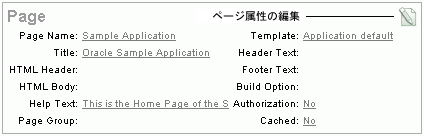
ページ属性ページは、「ページ名」、「タイトル」、「HTMLヘッダー」、「HTMLボディ」、「ヘルプ・テキスト」、「テンプレート」など、特定のページ属性を制御するカテゴリに分けられます。
ページ属性を編集するには、次のいずれかを実行します。
「ページ属性の編集」アイコンをクリックし、ページ属性ページ全体にアクセスします。このアイコンは、鉛筆が置かれた小さいページの形をしています。
特定のリンクをクリックします。特定の情報が表示されます。
|
ヒント: すべてのページ属性を一度に表示する方法は、「ページ属性の編集」アイコンをクリックするだけです。 |
ページ属性ページが表示されます。必須の値には赤いアスタリスク(*)が付いています。
ページ属性ページは、「名前」、「表示属性」、「ヘッダーおよびフッター」、「HTMLヘッダー」、「HTMLボディ属性」、「セキュリティ」、「重複」、「キャッシュ」、「構成」、「エラー」、「ヘルプ」および「コメント」の各セクションに分かれています。

これらのセクションにはページをスクロール・ダウンするか、ページ上部のナビゲーション・ボタンをクリックすることでアクセスできます。ページ上部のボタンを選択すると、選択されたセクションが表示され、その他のセクションはすべて一時的に非表示になります。ページのすべてのセクションを表示するには、「すべて表示」をクリックします。
この後のトピックで、ページ属性ページ固有のセクションについて説明します。
次の属性を使用して、ページ名、英数字の別名(オプション)、関連付けられたページ・グループなど、カレント・ページの一般的な属性を定義します。表5-3に、この属性を示します。
表5-3 ページ属性: 名前
| 属性 | 説明 |
|---|---|
|
アプリケーション開発者のカレント・ページの名前を指定します。この名前は、ページ番号およびページ・タイトルとともに、多くのページおよびレポートで使用されます。 |
|
|
このページの英数字の別名を入力します。この別名は、カレント・アプリケーション内で一意である必要があります。 たとえば、アプリケーション100のページ1で作業している場合、別名「 f?p=100:home |
|
|
このページと関連付けるページ・グループを指定します。ページ・グループは、機能に影響しませんが、開発者がアプリケーション内のページを管理するのに役立ちます。 グループからページを削除するには、「- グループが割り当てられていない -」を選択し、「変更の適用」をクリックします。 参照: 「ページのグループ化」 |
次の属性を使用して、選択されるページ、標準タブ・セット、タイトル、カーソル・フォーカスなど、カレント・ページの一般的な表示属性を定義します。表5-4に、この属性を示します。
表5-4 ページ属性: 表示属性
| 属性 | 説明 |
|---|---|
|
このページの外観を制御するページ・テンプレートを選択します。ページ・テンプレートを選択すると、現行のテーマ内に定義されたデフォルト・ページ・テンプレートが上書きされます。 |
|
|
このページに使用する標準タブ・セットを選択します。標準タブ・セットは、特定のページおよびページ番号に関連付けられます。標準タブを使用すると、特定のページにユーザーをリンクできます。 参照: 「タブの作成」 |
|
|
ブラウザ・ウィンドウのタイトル・バーに表示するタイトルを入力します。Application Expressエンジンは、ページ・テンプレートで使用される |
|
|
カーソル・フォーカスを指定します。使用可能なオプションは次のとおりです。 |
|
|
インターネット・メディア・タイプを入力します。インターネット・メディア・タイプは、2つの部分で構成される、インターネット上のファイル形式を表す識別子です。メディア・タイプは、少なくともタイプとサブタイプの2つの部分で構成され、オプションで1つ以上のパラメータを指定します。メディア・タイプは、ページ描画の際にHTTPヘッダーのContent-Typeで使用されます。 ページ・レベルのメディア・タイプが、アプリケーション・レベルのメディア・タイプを上書きします。この属性のデフォルト値は |
次の属性を使用して、ページ・ヘッダー、ボディ・ヘッダー、ボディ・フッターおよびページ・フッターのテキストを定義します。表5-5に、この属性を示します。
HTMLヘッダーを使用して、ページ・テンプレート・ヘッダー内の #HEAD#置換文字列を置換します。ここで入力する値は、HTML <HEAD>タグの後に挿入されます。これらの属性の一般的な用途は次のとおりです。
「標準CSSとJavaScriptを含める」については、HTMLヘッダーにカスケード・スタイルシート(CSS)とJavaScriptファイルを含めることを禁止する場合に「いいえ」を選択します。これらのファイルが非表示であると、代表的なアプリケーションが中断されるため、この属性は上級の開発者のみが使用するようにしてください。
この属性を使用して、JavaScriptのコールなど、ページをロードする際のイベントを追加します。ページのHTMLボディ属性で、ページ・テンプレートの#ONLOAD#置換文字列に置き換えられるJavaScriptまたはテキストを入力します。この機能を使用するには、ページ・テンプレートに#ONLOAD#置換文字列が含まれている必要があります。
ページのHTMLボディ属性は、開始の<body>タグの内容を記述する際に使用します。一般的なページ・テンプレートでは、次の例に示すように、開始の<body>タグ内で#ONLOAD#を使用します。
<html> <head> ... </head> <body #ONLOAD# >
次の属性を使用して、カレント・ページの認可スキームおよび認証要件を指定します。表5-6に、この属性を示します。
表5-6 ページ属性: セキュリティ
| 属性 | 説明 |
|---|---|
|
ページに適用する認可スキームを選択します。認可スキームはアプリケーション・レベルで定義され、アプリケーション内の多くの要素に適用できます。 認可スキームは、アプリケーション・セッション(セッションの作成時)ごとに1回評価されるか、ページ・ビューごとに1回評価されます。選択した認可スキームがtrueと評価された場合、ページが表示され、他の定義された条件に従います。falseと評価された場合、ページは表示されず、エラー・メッセージが表示されます。 |
|
|
このページがパブリック・ページとして定義されているか、または認証が必要かを指定します。ページをパブリック・ページとして指定した場合、ページは認証の前に表示されます。この属性は、認証が必要なアプリケーションにのみ適用されます。アプリケーションのページ監視ファンクションは、このページ属性にアクセスして、表示前に事前認証が不要なページを識別できます。認証スキームのページ監視ファンクションの実装によって、この属性が影響するかどうかが判別されます。 |
「複製ページの送信を許可」リストを使用して、ユーザーがページを1行で繰り返し処理できるかどうかを指定します。重複するページ送信が繰り返し処理されないようにするには、この属性を「いいえ」に設定します。
重複するページ送信の例を次に示します。
ユーザーが「送信」ボタンを繰り返しクリックした場合
ブランチ・タイプ「ページにブランチ」を作成して、ユーザーがブラウザの再ロード・ボタンをクリックした場合
「複製ページの送信時は、このURLに移動」で、URLを入力します。「複製ページの送信を許可」を「いいえ」に設定している場合はこのフィールドを使用します。「いいえ」を選択していて同一ページを2回発行すると、Oracle Application Expressはエラー・メッセージとユーザーが指定したURLへのリンクを表示します。
これらの属性を使用してカレント・ページのキャッシュを有効にします。ページ・キャッシュを有効にすることで、アプリケーションのパフォーマンスが改善され、静的ページへの作用が改善されます。表5-7にこれらの属性を示します。
表5-7 キャッシュ属性
| 属性 | 説明 |
|---|---|
|
「はい」または「いいえ」を選択して、ページ・キャッシュを有効にするかどうかを指定してください。ページ・キャッシュは、ページを動的に表示せずにキャッシュから表示するため、パフォーマンスが向上します。 |
|
|
キャッシュされたページが有効な時間を指定してください。 |
|
|
ページがユーザーによってキャッシュされる必要があるかどうかを指定します。「はい」の場合、ページは各ユーザー用にキャッシュされます。「いいえ」の場合、キャッシュされた同じページがすべてのユーザーに使用されます。 |
|
|
条件を指定してください。条件がFalseを戻す場合、ページは動的にレンダリングされ、キャッシュされません。条件がTrueを戻す場合、ページはキャッシュから表示されます。 |
|
|
選択した特定の条件タイプに基づいて、この属性に値を入力してください。 |
|
|
選択した特定の条件タイプに基づいて、この属性に値を入力してください。 |
このページに対するビルド・オプションを選択します。ビルド・オプションを使用すると、機能を有効または無効にできます。ほとんどのアプリケーション属性は、ビルド・オプション属性を持ちます。特定の構成でページを除外する場合以外は、カレント・ページのビルド・オプションを指定しないでください。
ビルド・オプションは、INCLUDEおよびEXCLUDEという2つの値をとることができます。属性を含めるように指定すると、Application Expressエンジンは、実行時にその属性をアプリケーション定義の一部として認識します。逆に、属性を除外するように指定すると、Application Expressエンジンは、その属性を存在しないものとして処理します。
この属性を使用して、カレント・ページのヘルプ・テキストを入力します。
ヘルプ・テキストは、ヘルプ・システムを使用して表示されます。このヘルプ・システムは開発する必要があります。特定のページのヘルプを表示するには、ヘルプ・テキストの表示用に作成したページからAPEX_APPLICATION.HELPプロシージャをコールします。たとえば、次のようなナビゲーション・バー・アイコンを使用できます。
f?p=4000:4600:&APP_SESSION.::&DEBUG::LAST_STEP:&APP_PAGE_ID.
ページ・レベル・ヘルプは、次の構文を使用したショートカットをサポートします。
"SHORTCUT_NAME"
Application Expressエンジンは、データベース表に格納されたデータに基づいて、ページを動的にレンダリングおよび処理します。レンダリングされたアプリケーションを表示するには、「実行」アイコンをクリックして、アプリケーションを実行するかApplication Expressエンジンに送信します。
開発環境内からアプリケーションを実行すると、ページの下部に開発者ツールバーが表示されます。開発者ツールバーを使用すると、カレント・ページの編集、新規ページ、リージョンまたはページ・コントロールの作成、セッション・ステートの表示、デバッグ・モードの切替えを簡単に行うことができます。定義の編集ページの「ステータス」属性を変更して、開発者ツールバーを表示するかどうかを制御できます。

開発者ツールバーは、次のリンクで構成されています。
ホーム: 作業領域のホームページにリンクします。「アプリケーション・ビルダーのホームページについて」を参照してください。
アプリケーション: アプリケーションのホームページにリンクします。「アプリケーション・ビルダーの概要」を参照してください。
ページの編集: 現在実行されているページのページ定義にアクセスします。「ページ定義について」を参照してください。
作成: 新しいページ、リージョン、ページ・コントロール(アイテム、ボタン、ブランチ、計算、プロセスまたは検証)または共有コントロール(ナビゲーション・バー・アイコン、タブ、LOV、リストまたはブレッドクラム)を作成するためのウィザードにリンクします。詳細は、「アプリケーションの作成」を参照してください。
セッション: カレント・ページのセッション・ステート情報にリンクします。詳細は、「セッション・ステートの表示」を参照してください。
アクティビティ: アクティビティ・レポート・ページにリンクします。「アクティビティ・レポート」を参照してください。
デバッグ: ページを「デバッグ」モードと「デバッグなし」モードとの間で切り替えます。詳細は、「「デバッグ」モードへのアクセス」を参照してください。
編集リンクの表示: 「編集リンクの表示」と「編集リンクを非表示」とを切り替えます。「編集リンクの表示」をクリックすると、ページ上の編集可能な各オブジェクトの横に小さなオレンジ色のアイコンが表示されます。各アイコンは、オレンジ色で中に三角形があり、その下に2本の罫線があります。リンクをクリックすると、オブジェクト編集用の別のウィンドウが表示されます。
共有コンポーネントは、アプリケーション内の任意のページに表示または適用可能な共通の要素です。共有コンポーネント・ページのツールやウィザードを、アプリケーション・レベルまたは特定のページで使用できます。
このセクションの構成は次のとおりです。
共有コンポーネント・ページにアクセスするには、次のステップを実行します。
「作業領域」ホームページにナビゲートします。
「アプリケーション・ビルダー」アイコンをクリックします。
アプリケーションを選択します。
アプリケーションのホームページで、「共有コンポーネント」をクリックします。
共有コンポーネント・ページが表示されます。
共有コンポーネントを作成するには、該当するリンクを選択します。
アクション・バーの「共有コンポーネント」アイコンをクリックしても、共有コンポーネント・ページにアクセスできます。アクション・バーは、小さな機械の歯車のような形をしており、アプリケーション・ビルダーのほとんどのページの右上隅の「ユーティリティ」タブの下に表示されます。
次のセクションでは、「アプリケーション」の下にあるリンクについて説明します。
アプリケーション定義の編集ページにリンクします。このページを使用すると、アプリケーション名、アプリケーションの可用性および静的置換文字列を決定する属性を編集できます。また、ビルド・オプションやアプリケーション・ロゴなどのその他の属性を定義でき、関連付けられているテンプレートやコンポーネントのデフォルト値を表示することもできます。「アプリケーション定義の構成」を参照してください。
次のセクションで、「ロジック」の下にあるリンクについて説明します。
アプリケーション・レベルのアイテムは表示されませんが、アプリケーションのグローバル変数として使用されます。一般に、アプリケーションまたはページの計算を使用して、ページ・レベル・アイテムの値を設定します。詳細は、「アプリケーション・レベル・アイテムの理解」を参照してください。
アプリケーション・プロセスを使用すると、次のようにPL/SQLロジックを実行できます。
アプリケーションの各ページの特定のポイントで実行
プロセスの実行条件で定義されているとおりに実行
新しいセッションの作成時に実行
「オンデマンド」プロセスは、ページ・レベルの「オンデマンド」プロセスからコールされた場合にのみ実行されます。詳細は、「アプリケーション・プロセスの理解」を参照してください。
アプリケーション・レベルの計算を使用すると、表示される各ページに対して、または新規アプリケーション・セッションの作成時に、アプリケーション・レベル・アイテムとページ・レベル・アイテムに値を割り当てることができます。また、アプリケーション・レベルの計算を作成し、条件付きで複数のページで実行することもできます。詳細は、「アプリケーションの計算の理解」を参照してください。
アプリケーション・ビルダーのWebサービス参照は、Simple Object Access Protocol(SOAP)に基づいています。Webサービスへの参照を作成してアプリケーションに組み込み、フォームによって送信されたデータを処理したり、フォームまたはレポートに出力をレンダリングできます。詳細は、「Webサービスの実装」を参照してください。
ビルド・オプションを使用すると、アプリケーション内の特定の機能を条件付きで表示または処理できます。ビルド・オプションを使用して、アプリケーションの各デプロイについて、アプリケーションのどの機能をオンにするかを制御できます。詳細は、「ビルド・オプションを使用した構成の制御」を参照してください。
次のセクションでは、「セキュリティ」の下にあるリンクについて説明します。
認証は、ユーザーがアプリケーションにアクセスする前に、そのユーザーのアイデンティティを証明するプロセスです。認証では、ユーザー名とパスワードの入力や、ユーザーのアイデンティティまたは保護キーの使用が必要となる場合があります。詳細は、「認証によるユーザー・アイデンティティの証明」を参照してください。
認可は、事前定義されたユーザー権限に基づいて、特定のコントロールやコンポーネントに対するユーザーのアクセスを制限するものです。詳細は、「認可を介したセキュリティの提供」を参照してください。
セッション・ステート保護は、ハッカーがアプリケーション内のURLを改ざんするのを防ぐための組込み機能です。URL改ざんにより、プログラム・ロジック、セッション・ステートの内容および情報プライバシが悪影響を受ける可能性があります。詳細は、「セッション・ステート保護の理解」を参照してください。
次のセクションでは、「グローバリゼーション」の下にあるリンクについて説明します。
Oracle Application Expressでは、異なる言語で同時に実行可能なアプリケーションを開発できます。1つのOracle DatabaseおよびOracle Application Expressインスタンスは、複数言語でアプリケーションをサポートできます。アプリケーションの翻訳には複数のステップが必要です。詳細は、「アプリケーションの翻訳およびグローバリゼーション・サポートについて」および「翻訳プロセスの理解」を参照してください。
テキスト・メッセージは、ユーザーが作成するPL/SQLコードからコールできる名前付きのテキスト文字列です。このPL/SQLは、ページ・プロセスおよびページ・リージョン、またはパッケージおよびプロシージャで無名ブロックとして使用できます。詳細は、「メッセージの翻訳」を参照してください。
異なる言語で同時に実行可能なアプリケーションを開発できます。このリンクをクリックして、「アプリケーションのプライマリ言語」、「アプリケーション言語の派生元」属性などのグローバリゼーション・オプションを指定します。詳細は、「グローバリゼーション属性の構成」および「アプリケーションの翻訳およびグローバリゼーション・サポートについて」を参照してください。
次のセクションでは、「ナビゲーション」の下にあるリンクについて説明します。
タブは、アプリケーションのページ間でのナビゲートに有効な方法です。標準タブまたは親タブという2つのタイプのタブを作成できます。標準タブ・セットは、特定のページおよびページ番号に関連付けられます。親タブ・セットは、標準タブのグループを保持するコンテナとして機能します。詳細は、「タブの作成」を参照してください。
リストは、リンクの共有コレクションです。リストの外観は、リスト・テンプレートで制御します。各リスト要素には、表示のタイミングを制御できる表示条件があります。詳細は、「リストの作成」を参照してください。
ブレッドクラムを使用すると、階層的にナビゲートできます。ブレッドクラムは、テンプレートを使用して表示されるリンクの階層的なリストです。ブレッドクラムは、リンクのリストまたはブレッドクラム・パスとして表示できます。詳細は、「ブレッドクラムの作成」を参照してください。
ナビゲーション・バー・エントリは、アプリケーションのページ間を移動する単純なナビゲーション・パスを提供します。ナビゲーション・バーの位置は、関連付けられたページ・テンプレートによって異なります。ナビゲーション・バー・エントリは、イメージまたはテキストからのリンクとして表示できます。ナビゲーション・バー・エントリは、イメージ、説明付きのイメージまたはテキストです。詳細は、「ナビゲーション・バー・エントリの作成」を参照してください。
次のセクションでは、「ユーザー・インタフェース」の下にあるリンクについて説明します。
テンプレートは、アプリケーション内の特定の構成要素(ページ、リージョン、アイテム、メニューなど)のルック・アンド・フィールを制御します。詳細は、「テンプレートのカスタマイズ」を参照してください。
ユーザー・インタフェースのデフォルト値を使用して、指定したスキーマ内の表、列またはビューにデフォルトのユーザー・インタフェースのプロパティを割り当てることができます。ウィザードを使用してフォームまたはレポートを作成する場合、ウィザードはこの情報を使用してリージョン・プロパティおよびアイテム・プロパティのデフォルト値を作成します。
ユーザー・インタフェースのデフォルト値は表に関連付けられているため、フォームおよびレポート・ウィザードで作成されたアプリケーションで使用できます。詳細は、「ユーザー・インタフェースのデフォルト値の管理」を参照してください。
ショートカットを使用すると、HTMLまたはPL/SQLファンクションを繰り返しコーディングする必要がなくなります。ショートカットを作成して、ボタン、HTMLテキスト、PL/SQLプロシージャ、HTMLなどのページ・コントロールを定義できます。定義したショートカットは、アプリケーション内の様々な位置から参照できるように中央リポジトリに格納されます。詳細は、「ショートカットの使用」を参照してください。
次のセクションでは、「レポート」の下にあるリンクについて説明します。
レポートまたは共通問合せと組み合せて「レポート・レイアウト」を使用すると、Adobe Portable Document Format(PDF)、Microsoft Word Rich Text Format(RTF)、Microsoft Excel(XLS)形式などの印刷用形式でデータをレンダリングできます。「レポート・レイアウトについて」を参照してください。
次のセクションでは、「ファイル」の下にあるリンクについて説明します。
アプリケーション・ビルダーには、独自のカスケード・スタイルシート(CSS)を参照するテンプレートを保持するテーマが含まれます。「カスケード・スタイルシート」リンクを使用すると、カスケード・スタイルシートを作業領域にアップロードできます。詳細は、「カスタム・カスケード・スタイルシートの使用」を参照してください。
コンポーネントのエクスポート・ページで、共有コンポーネントおよびページ・コンポーネントをエクスポートできます。また、このウィザードを使用して、編集前にコンポーネントをバックアップしたり、別のOracle Application Expressインスタンスに対するパッチとして機能するエクスポートを作成することもできます。
このセクションの構成は次のとおりです。
共有コンポーネント・ページから共有コンポーネントをエクスポートするには、次のステップを実行します。
エクスポート・ページにナビゲートします。
「作業領域」ホームページで、「アプリケーション・ビルダー」アイコンをクリックします。
アプリケーションを選択します。
アプリケーションのホームページで、「エクスポート/インポート」をクリックします。
エクスポート/インポート・ページで「エクスポート」をクリックして、「次へ」をクリックします。
「タスク」リストで、「コンポーネントのエクスポート」をクリックします。
コンポーネントのエクスポート・ページが表示されます。詳細は、「アプリケーション・コンポーネントのエクスポート」を参照してください。
共有コンポーネント・ページから共有コンポーネントをエクスポートするには、次のステップを実行します。
「作業領域」ホームページにナビゲートします。
「アプリケーション・ビルダー」アイコンをクリックします。
アプリケーションを選択します。
アプリケーションのホームページで、「共有コンポーネント」をクリックします。
共有コンポーネント・ページが表示されます。
「タスク」リストで、「アプリケーション・コンポーネントのエクスポート」をクリックします。
コンポーネントのエクスポート・ページが表示されます。詳細は、「アプリケーション・コンポーネントのエクスポート」を参照してください。
共有コンポーネント・レポートにアクセスするには、次のステップを実行します。
「作業領域」ホームページにナビゲートします。
「アプリケーション・ビルダー」アイコンをクリックします。
アプリケーションを選択します。
「タスク」リストで、「アプリケーション・レポート」をクリックします。
アプリケーション・レポート・ページが表示されます。
「共有コンポーネント」をクリックします。
各種のアプリケーション・レポートが、共有コンポーネント・ページと同じカテゴリに分けられて表示されます。次のようなカテゴリが含まれます。
アプリケーション
ロジック
セキュリティ
グローバリゼーション
ナビゲーション
ユーザー・インタフェース
レポート
ファイル
アプリケーションのホームページの「タスク」リストで「アプリケーション・レポートの表示」をクリックしても、これらのレポートにナビゲートできます。
アプリケーション・プロセスとは、アプリケーションの複数ページからのプロセスを使用して、特定のポイントで実行されるように設定されているPL/SQLロジックのブロックです。デフォルトでは、アプリケーション・プロセスはアプリケーション内のすべてのページについて同じポイントで実行されます。ただし、特定のページに対する条件を適用して、プロセスが実行されるタイミングを制御できます。
このセクションの構成は次のとおりです。
特殊なタイプのアプリケーション・プロセスとして、オンデマンド・プロセスがあります。オンデマンド・アプリケーション・プロセスは、「オンデマンド」というプロセス・ポイントを持ち、ページ・レベルのオンデマンド・プロセスからコールされると実行されます。オンデマンド・プロセスは、複数のページにわたって様々な実行ポイントから実行するPL/SQLロジックがある場合に有効です。
次の構文を使用すると、ページ・リクエストでオンデマンド・プロセスを実行できます。
f?p=application_id:page_id:session:APPLICATION_PROCESS=process_id
各要素の意味は次のとおりです。
application_id は、アプリケーションIDまたは英数字の別名です。
page_idは、ページ番号または英数字の別名です。
session は、セッションIDです。
APPLICATION_PROCESS=process_idは、キーワードAPPLICATION_PROCESS=の後に、「オンデマンド」のプロセス・ポイントを持つアプリケーション・レベル・プロセスのプロセスIDまたは英数字の名前が続いたものです。
この構文を使用すると、Application Expressエンジンでリクエストが認識され、次のルールを使用して処理されます。
URL内のページ番号は、任意のページ番号または別名にできます。このタイプのリクエストでは特定のページにアクセスすることはないため、ページ番号または別名は構文プレースホルダとしてのみ必要です。
プロセス認可スキーム、アプリケーションの認可スキームおよびプロセス条件がサポートされます。
URLでセッション・ステート(アイテムの名前および値)を設定することはできますが、「キャッシュのクリア」オプションは無視されます。
認証、認可、またはプロセス条件が失敗してもエラー・メッセージや失敗に対するその他のインジケータは表示されず、多くの場合、空白ページが表示されます。
プロセスを名前で指定すると、指定した(大/小文字が区別される)名前を持つ最初のプロセスが検出されます。
アプリケーション・プロセスを使用する場合の例として、ショッピング・カート・アプリケーションがあげられます。たとえば、ページ・ビューごとにユーザーのショッピング・カートの中身を表示する必要があるとします。これを行うには、アプリケーションのページ0(ゼロ)に、アプリケーション・レベル・アイテムTOTAL_CART_ITEMSおよびTOTAL_PURCHASE_PRICEの値を表示するリージョンを作成します。
各ページでTOTAL_CART_ITEMSおよびTOTAL_PURCHASE_PRICEの値を設定するプロセスを記述するかわりに、「ロード時: ヘッダーの前」というタイプのアプリケーション・プロセスを記述して、これらの値を計算できます。これによって、Application Expressエンジンは、アプリケーションをレンダリングするよう各ページでプロセスを実行します。この結果、各ページでTOTAL_CART_ITEMSおよびTOTAL_PURCHASE_PRICEの最新の値が表示されます。
アプリケーション・プロセスを作成するには、次のステップを実行します。
共有コンポーネント・ページにナビゲートします。
作業領域のホームページで、「アプリケーション・ビルダー」をクリックします。
アプリケーションを選択します。
アプリケーションのホームページで、「共有コンポーネント」をクリックします。
共有コンポーネント・ページが表示されます。
「ロジック」で、「アプリケーション・プロセス」を選択します。
「作成」をクリックします。
「指定」で、次の項目を指定します。
名前: アプリケーション・プロセスの名前を入力します。
順序: このプロセスの順序番号を指定します。この順序番号によって、その他のプロセスに対するこのプロセスの相対的な評価順序が決まります。
ポイント: このプロセスを実行するポイントを指定します。
「次へ」をクリックします。
「ソース」で、次の項目を指定します。
プロセス・テキスト: プロセスのソースとなるテキストを入力します。
エラー・メッセージ: プロセスでエラーが発生した場合に表示するエラー・メッセージを入力します。
「次へ」をクリックします。
「条件付け」で、次の項目を指定します。
条件タイプ: このプロセスを実行するために満たされる必要がある条件タイプを選択します。
式1、式2: これらの属性を使用して、プロセスが実行されるかどうかを条件付きで制御します。選択した特定の条件タイプに基づいて、この属性に値を入力します。指定した条件が満たされた場合、プロセスが実行されます。
「プロセスの作成」をクリックします。
アプリケーションの計算は、単一のページ・レベル・アイテムまたはアプリケーション・レベル・アイテムの値を設定するロジックの単位であり、アプリケーション内の複数のページにわたって同じポイントで実行されます。ページ・レベルの計算と同様に、アプリケーションの計算も静的値、アイテム値、PL/SQLまたはSQLに基づくことができます。
このセクションの構成は次のとおりです。
アプリケーション・アイテムの一般的な用途は、アプリケーションで最後に参照されたページの値を格納することです。アイテムに値を格納することで、戻るボタンを追加して、計算で求められたページ番号にユーザーをリダイレクトできます。このタイプの計算は、たとえばユーザーがエラー・ページを取り消せるようにする場合に効果的です。
次に、最後にアクセスされたページを格納する計算の例を示します。この例では、計算によって次のことが実行されます。
LAST_PAGEというアイテムへの最後にアクセスされたアプリケーション・ページの格納
CURRENT_PAGE_ITEMの値が次に示す計算ボディを含むPL/SQLのファンクション本体のタイプであるかどうかの確認
BEGIN :LAST_PAGE := nvl(:CURRENT_PAGE,:APP_PAGE_ID); :CURRENT_PAGE := :APP_PAGE_ID; RETURN :LAST_PAGE; END;
アプリケーションの計算を作成するには、次のステップを実行します。
共有コンポーネント・ページにナビゲートします。
作業領域のホームページで、「アプリケーション・ビルダー」をクリックします。
アプリケーションを選択します。
アプリケーションのホームページで、「共有コンポーネント」をクリックします。
共有コンポーネント・ページが表示されます。
「ロジック」で、「アプリケーションの計算」を選択します。
「作成」をクリックします。
「アイテム」で、次の項目を指定します。
順序: このコンポーネントの順序を指定します。これによって評価の順序が決まります。
計算アイテム: この計算によって影響を受けるアイテムを選択します。
「計算ポイント」で、この計算を実行するプロセス・ポイントを選択します。「送信後」を選択すると、ページが表示され送信された後でのみ計算が実行されます。
「計算」で、次の項目を指定します。
計算タイプ: この計算の実行方法を選択します。
計算: 計算タイプに対応する計算ロジックを入力します。
計算エラー・メッセージ: 計算が失敗した場合に表示されるエラー・メッセージを入力します。
「認可スキーム」(オプション)で、認可スキームを選択します。この計算を実行するには、選択した認可スキームがTrueと評価される必要があります。
「条件」で、次の項目を指定します。
条件タイプ: この計算を実行するために満たされる必要がある条件タイプを選択します。
式1および式2: これらの属性を使用して、計算が実行されるかどうかを条件付きで制御します。選択した特定の条件タイプに基づいて、この属性に値を入力します。指定した条件が満たされた場合、計算が実行されます。
「ビルド・オプション」(オプション)で、このコンポーネント用のビルド・オプションを選択します。詳細は、「ビルド・オプションを使用した構成の制御」を参照してください。
「作成」をクリックします。
アプリケーションの計算を作成すると、アプリケーション計算履歴レポートを表示できます。
アプリケーション計算履歴レポートにアクセスするには、次のステップを実行します。
「作業領域」ホームページにナビゲートします。
「アプリケーション・ビルダー」アイコンをクリックします。
アプリケーションを選択します。
アプリケーション・ビルダーが表示されたら、「共有コンポーネント」をクリックします。
「ロジック」で、「アプリケーションの計算」を選択します。
ページ上部の「履歴」タブを選択します。
このアプリケーション計算履歴レポートには、最近変更されたアプリケーション計算の履歴が日付ごとに表示されます。